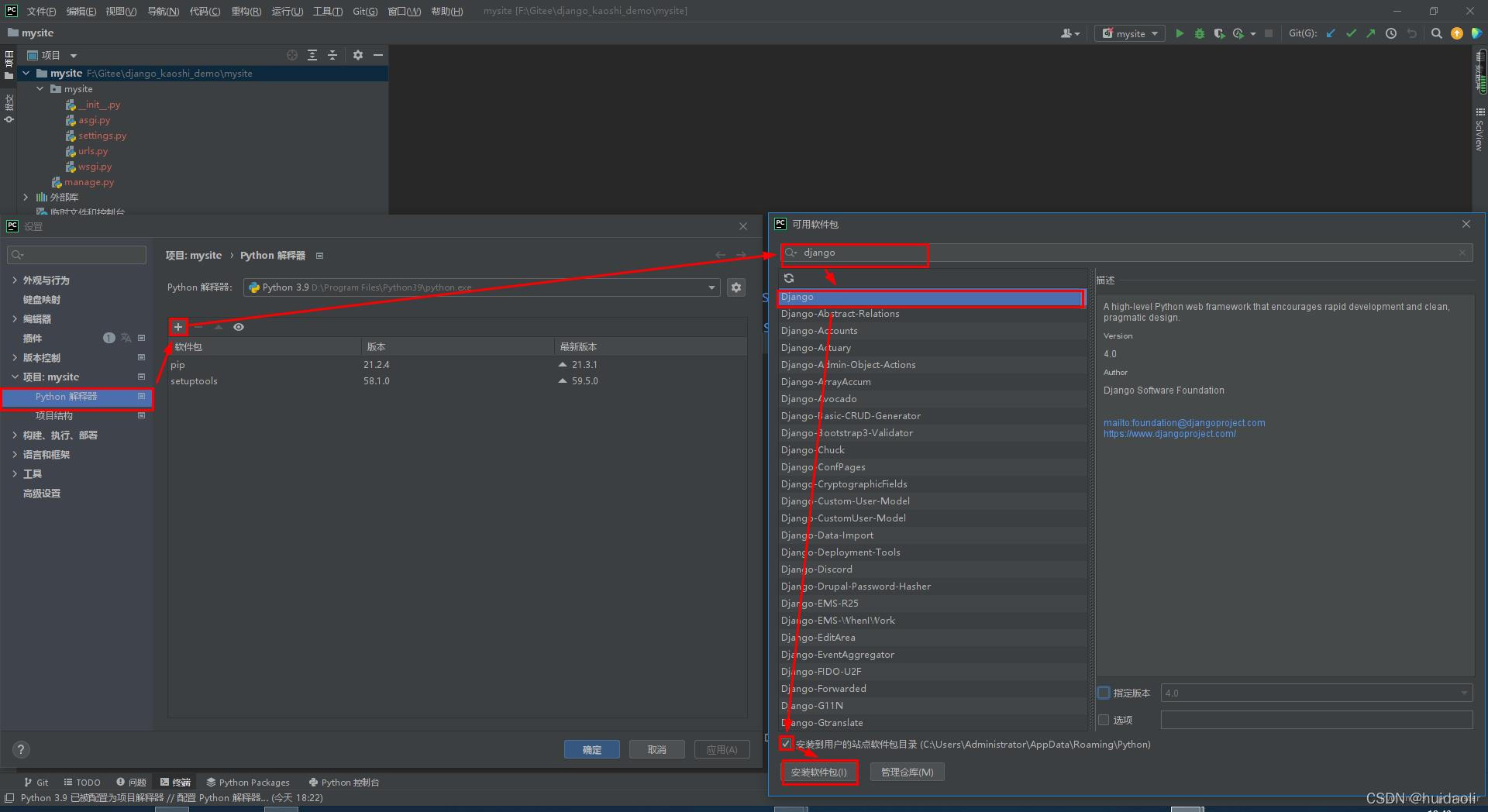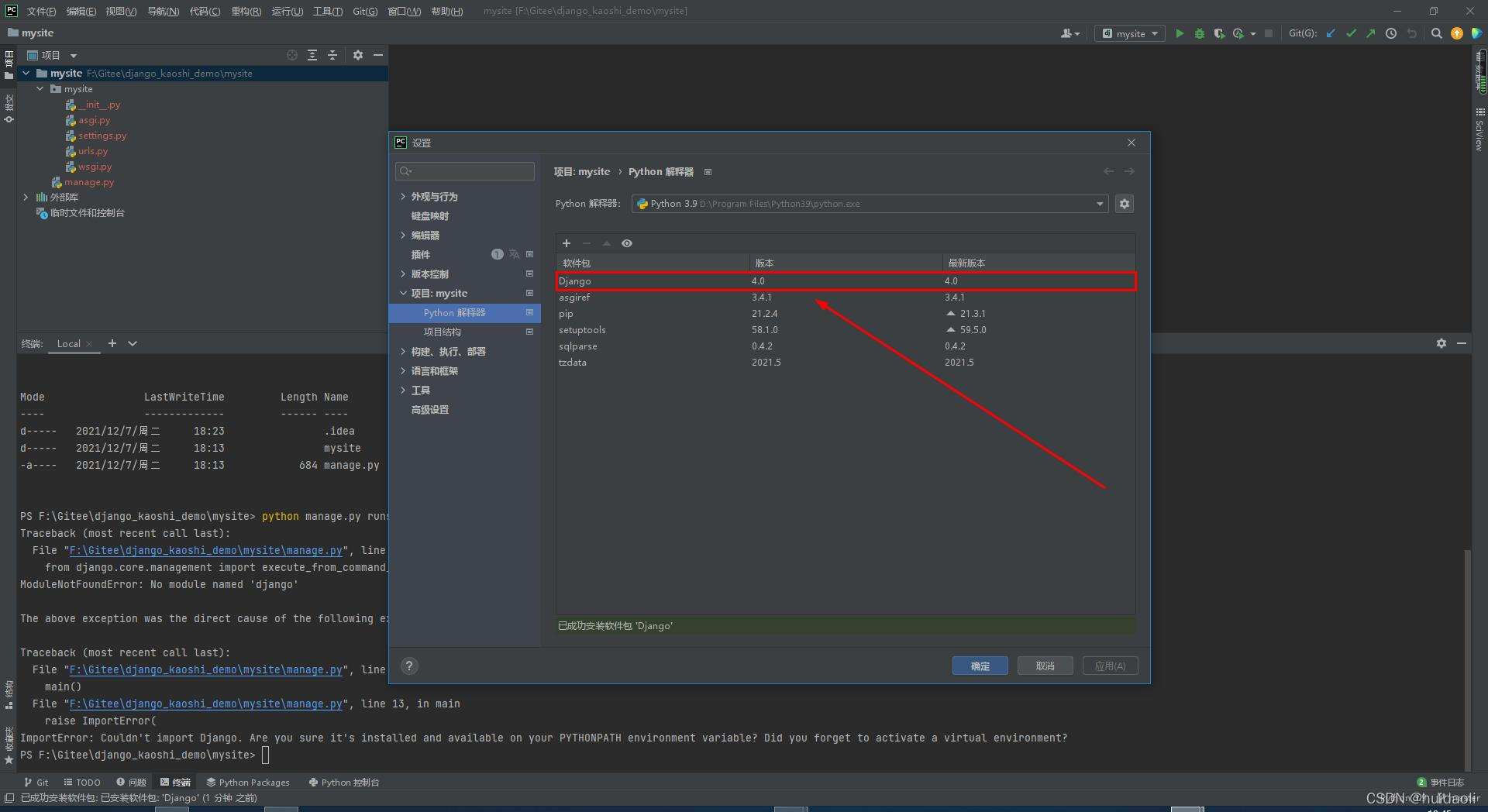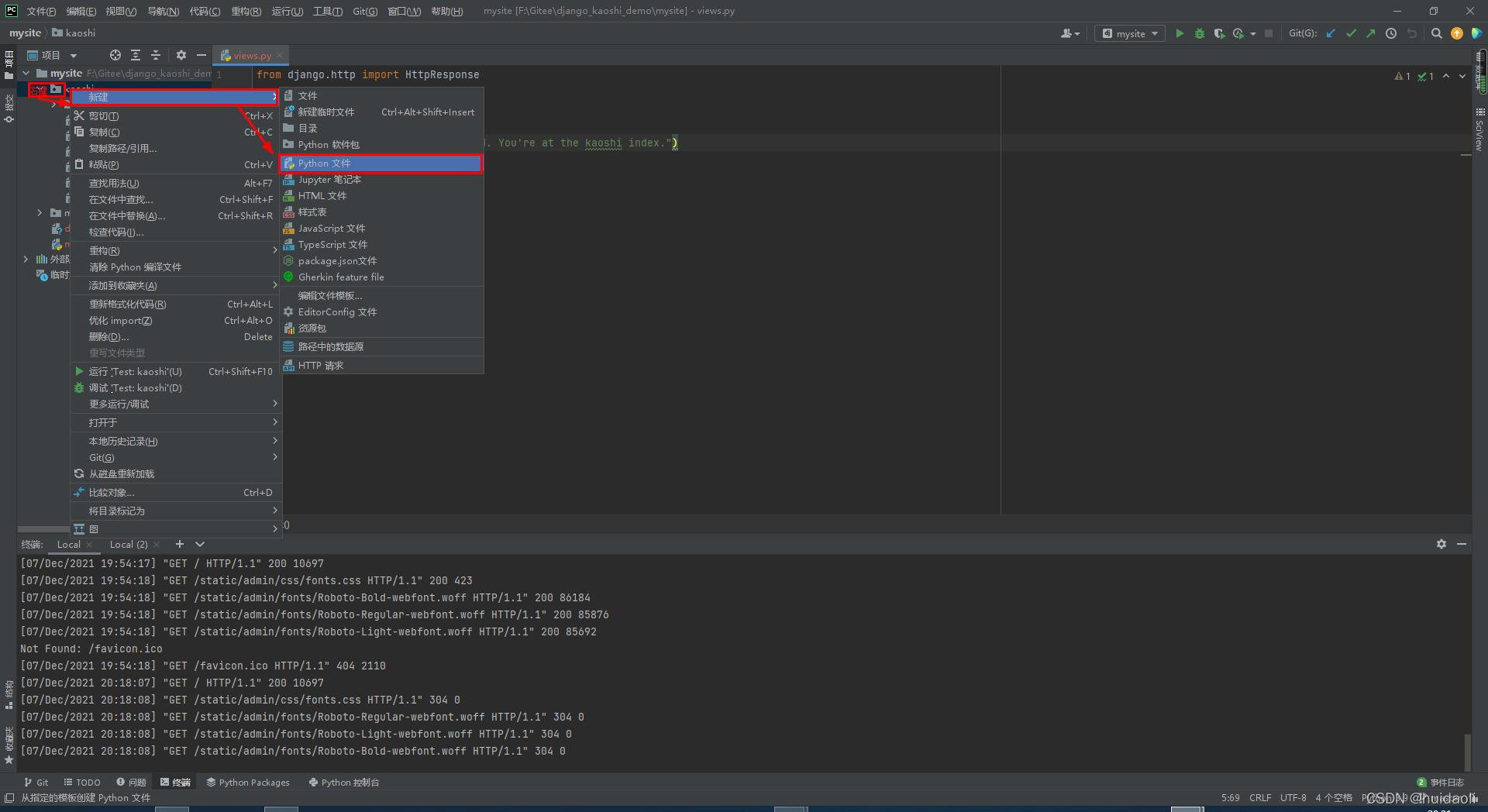本文章项目开源地址:
https://codechina.csdn.net/csdn-django-web/django_kaoshi_demo
系列文章目录
提示:需要下载代码的朋友可以去上面的开源项目库中拉代码,想参与一起学习的同学可以一起加入项目组中开发
零基础学Python Web开发在线考试系统-Django框架入门项目系列课程(真正带你上路玩转实战项目开发)——目录
-
《零基础学Python Web开发在线考试系统-Django框架入门项目第1课-请求和响应(真正带你上路玩转实战项目开发)》
-
《零基础学Python Web开发在线考试系统-Django框架入门项目第2课-模型和管理站点(真正带你上路玩转实战项目开发)》
-
《零基础学Python Web开发在线考试系统-Django框架入门项目第3课-视图和模板(真正带你上路玩转实战项目开发)》
-
《零基础学Python Web开发在线考试系统-Django框架入门项目第4课-表单和通用视图(真正带你上路玩转实战项目开发)》
-
《零基础学Python Web开发在线考试系统-Django框架入门项目第5课-测试(真正带你上路玩转实战项目开发)》
-
《零基础学Python Web开发在线考试系统-Django框架入门项目第6课-静态文件(真正带你上路玩转实战项目开发)》
-
《零基础学Python Web开发在线考试系统-Django框架入门项目第7课-自定义管理站点(真正带你上路玩转实战项目开发)》
提示:大家喜欢的请帮忙一键三连,有问题的朋友可以在评论区留言。
文章目录
- 系列文章目录
- 零基础学Python Web开发在线考试系统-Django框架入门项目系列课程(真正带你上路玩转实战项目开发)——目录
- 前言
- 一、准备工作
- 开发环境的安装:
- Python安装:
- Django安装:
- PyCharm安装:
- 环境安装验证
- 二、开始开发
- 1.本节课程要开发的功能
- 2.创建项目
- 3.创建考试应用
- 项目和应用的关系
- 4.编写第一个视图
- 5.path()函数
- 总结
前言
本系列文章的目的:
带你零基础学Python Web开发,并通过真实项目-在线考试系统-来学习如何利用Django框架。
因为知识点比较多,工作量比较大,文章章节就7课时,所以最终实现的功能不多,先实现单选题的功能,
但整个项目下来,会让你真正的上手开发,后期你可以自己按照本系列文章继续添加其他功能。
废话咱就不多说了,下面开始吧,如果中途有问题请在评论区留言或私信联系。
一、准备工作
开发环境的安装:
Python安装:
楼梯在此:https://huidaoli.blog.csdn.net/article/details/121607251
Django安装:
楼梯在此:https://huidaoli.blog.csdn.net/article/details/121607251
或 https://huidaoli.blog.csdn.net/article/details/121465897
PyCharm安装:
楼梯在此:https://huidaoli.blog.csdn.net/article/details/121465897
环境安装验证
若要验证 Django 是否能被 Python 识别,可以在 shell 中输入 python。 然后在 Python 提示符下,尝试导入 Django:
>>> import django
>>> print(django.get_version())
3.2
当然了,你也可能安装的是其它版本的 Django。
二、开始开发
1.本节课程要开发的功能
现在开始编写你的第一个 Django 应用吧。
我们将要创建一个基本的在线考试应用程序。
它将由两部分组成:
- 一个让人们查看和选择选项的公共考试平台。
- 一个让你能添加、修改和删除试题的管理后台。
在这里再说下,请确保自己安装了 Django。通过下面的命令验证 Django 已被安装,且安装的是哪个版本。
$ python -m django --version
如果上面的命令输出了一个版本号,证明你已经安装了此版本的 Django;如果你得到的是一个“No module named django”的错误提示,则表明你还未安装。
2.创建项目
如果这是你第一次使用 Django 的话,在这里你需要一些初始化设置。也就是说,你需要用一些自动生成的代码配置一个 Django project ( 即一个 Django 项目实例需要的设置项集合,包括数据库配置、Django 配置和应用程序配置等)。
我打现在打开Pycharm软件

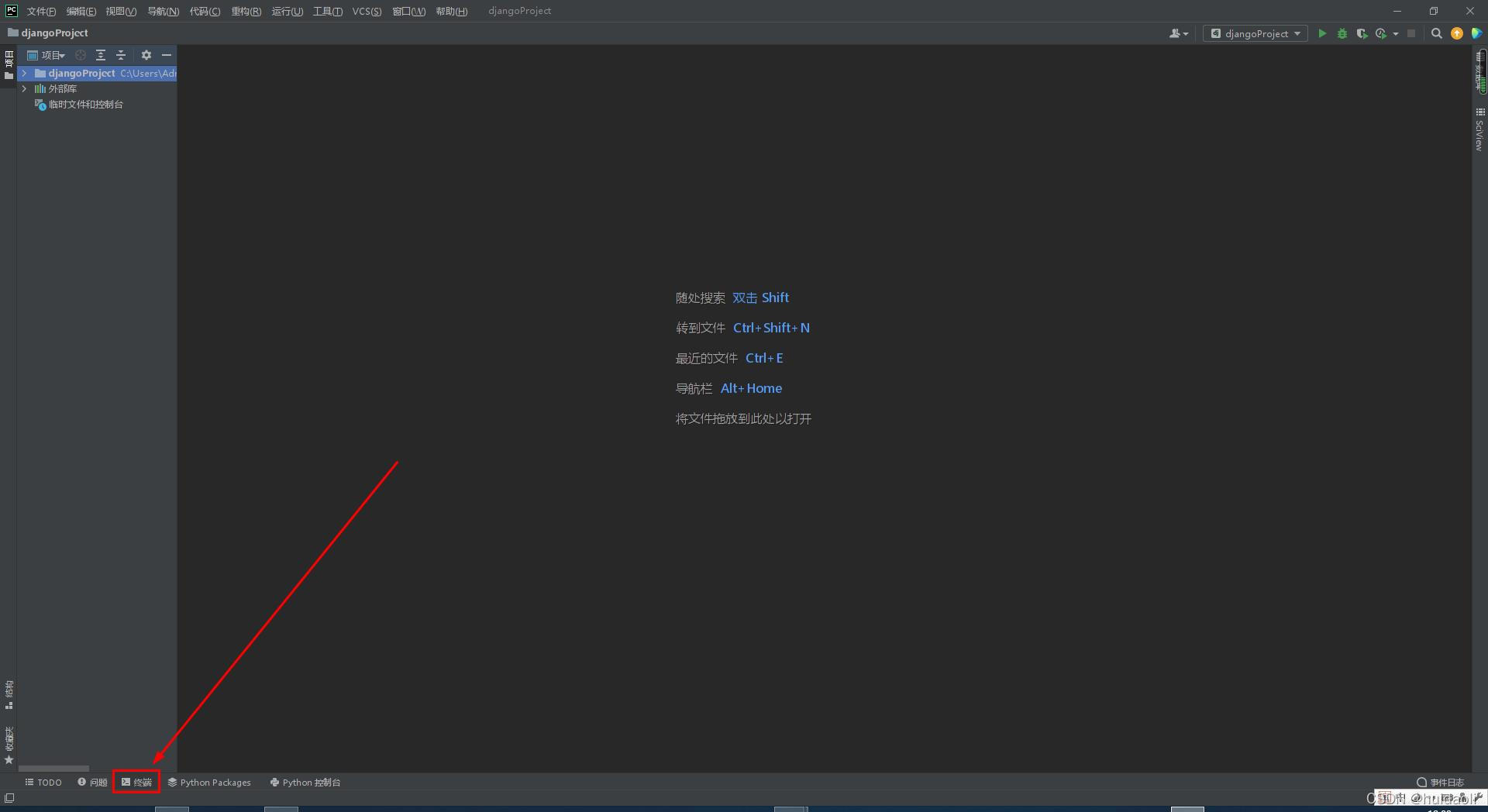
然后打开里面的命令行界面
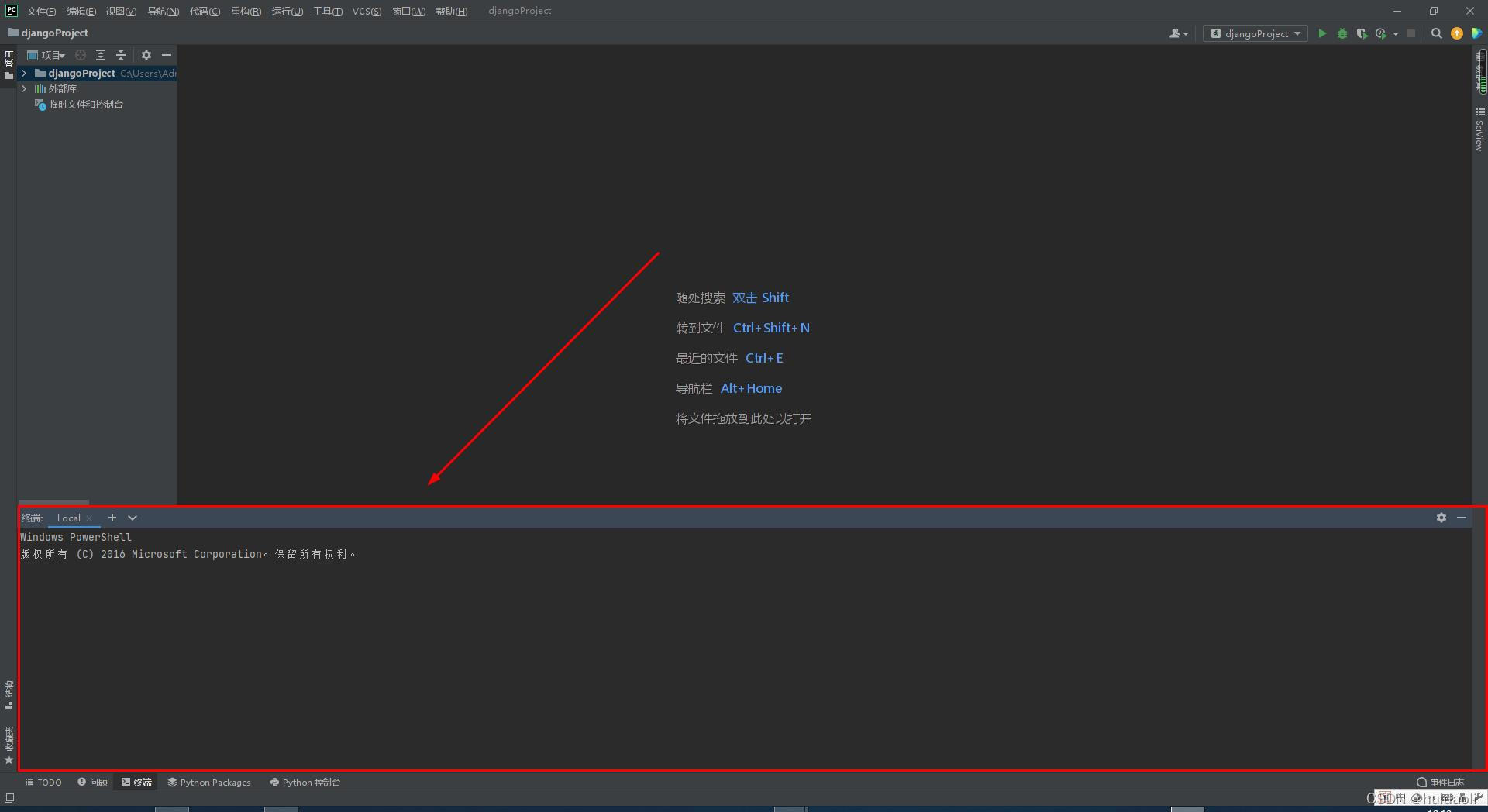
cd 到一个你想放置你代码的目录。

然后运行以下命令:
django-admin startproject mysite
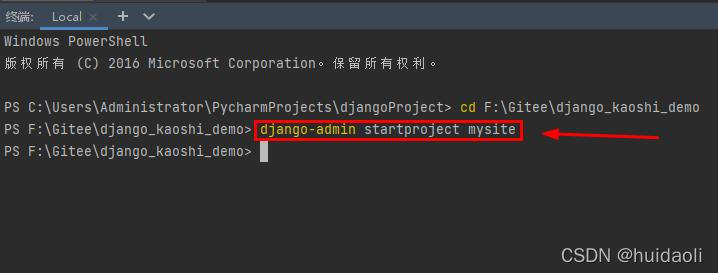
这行代码将会在当前目录下创建一个 mysite 目录。

如果命令失败了,请在评论区留言。
需要注意:
请避免使用 Python 或 Django 的内部保留字来命名你的项目。也就是说,你得避免使用像 django (会和 Django 自己产生冲突)或 test (会和 Python 的内置组件产生冲突)这样的名字。
我的代码在真实服务器该放在哪?
如果你曾经是原生 PHP 程序员(没有使用过现代框架),你可能会习惯于把代码放在 Web 服务器的文档根目录(诸如 /var/www)。当使用 Django 时不需要这样做。把所有 Python 代码放在 Web 服务器的根目录不是个好主意,因为这样会有风险。比如会提高人们在网站上看到你的代码的可能性。这不利于网站的安全。
所以在实现生产环境,请把你的代码放在文档根目录以外的某些地方吧,比如 /home/mycode。
下面我们看看 startproject 都给我们创建了些什么:
我们用Pycharm打开我们的项目目录:
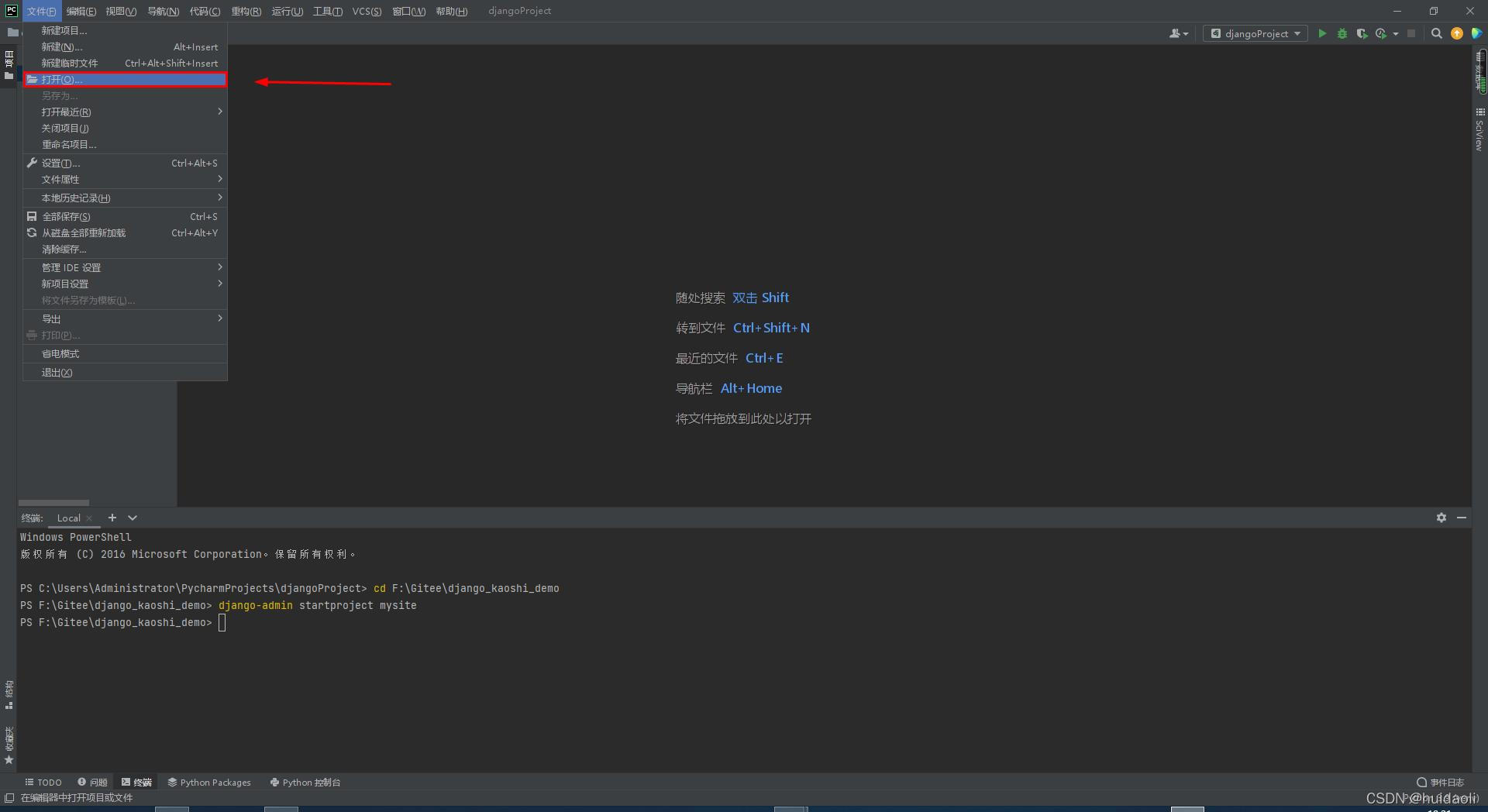
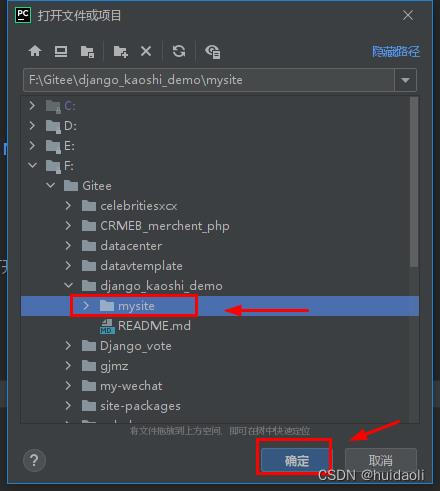
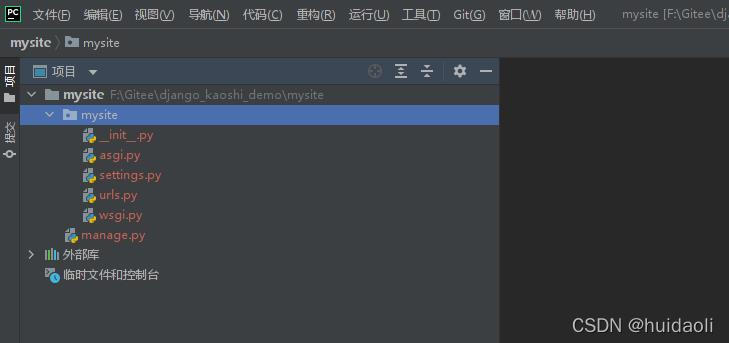
mysite/
manage.py
mysite/
__init__.py
settings.py
urls.py
asgi.py
wsgi.py
发现命令创建了一些文件和目录,那这些目录和文件的用处是什么:
-
最外层的 mysite/ 根目录只是你项目的容器, 根目录名称对 Django 没有影响,你可以将它重命名为任何你喜欢的名称。
-
manage.py: 一个让你用各种方式管理 Django 项目的命令行工具。
-
里面一层的 mysite/ 目录包含你的项目,它是一个纯 Python 包。它的名字就是当你引用它内部任何东西时需要用到的 Python 包名。 (比如 mysite.urls).
-
mysite/init.py:一个空文件,告诉 Python 这个目录应该被认为是一个 Python 包。
-
mysite/settings.py:Django 项目的配置文件。
-
mysite/urls.py:Django 项目的 URL 声明,就像你网站的“目录”。
-
mysite/asgi.py:作为你的项目的运行在 ASGI 兼容的 Web 服务器上的入口。
-
mysite/wsgi.py:作为你的项目的运行在 WSGI 兼容的Web服务器上的入口。
用于开发的简易服务器
让我们来确认一下你的 Django 项目是否真的创建成功了。如果你的当前目录不是外层的 mysite 目录的话,请切换到此目录,然后运行下面的命令:
$ python manage.py runserver
你应该会看到如下输出:
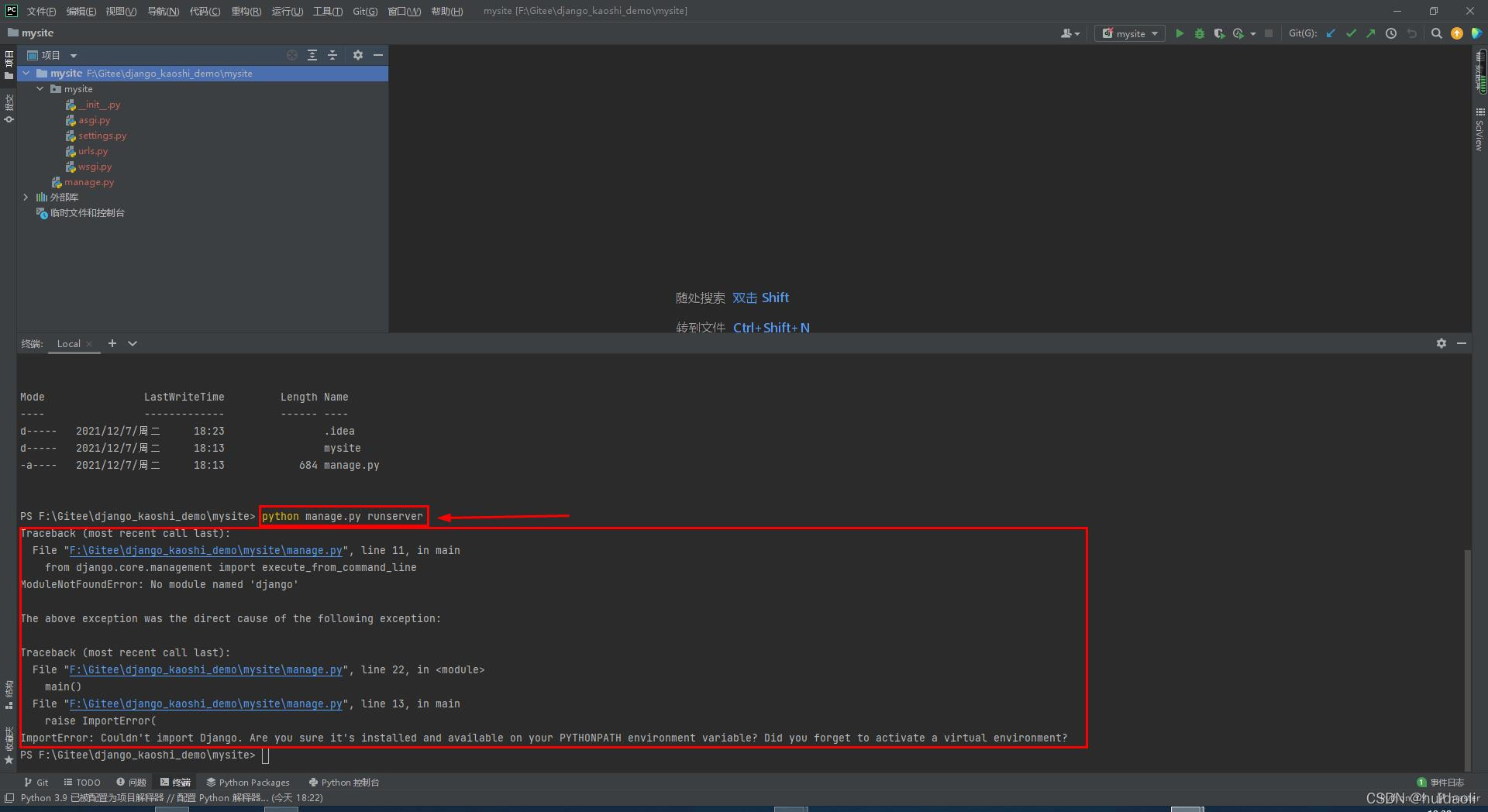
出现上面的错误是因为没有在网站目录安装Django框架,下面我们来解决这个问题。
我们点击下图中的设置,打开新的界面。
然后按下图箭头方向操作:
最后在下图中会出现刚安装的Django.
现在我们再来运行下前面的命令:
$ python manage.py runserver
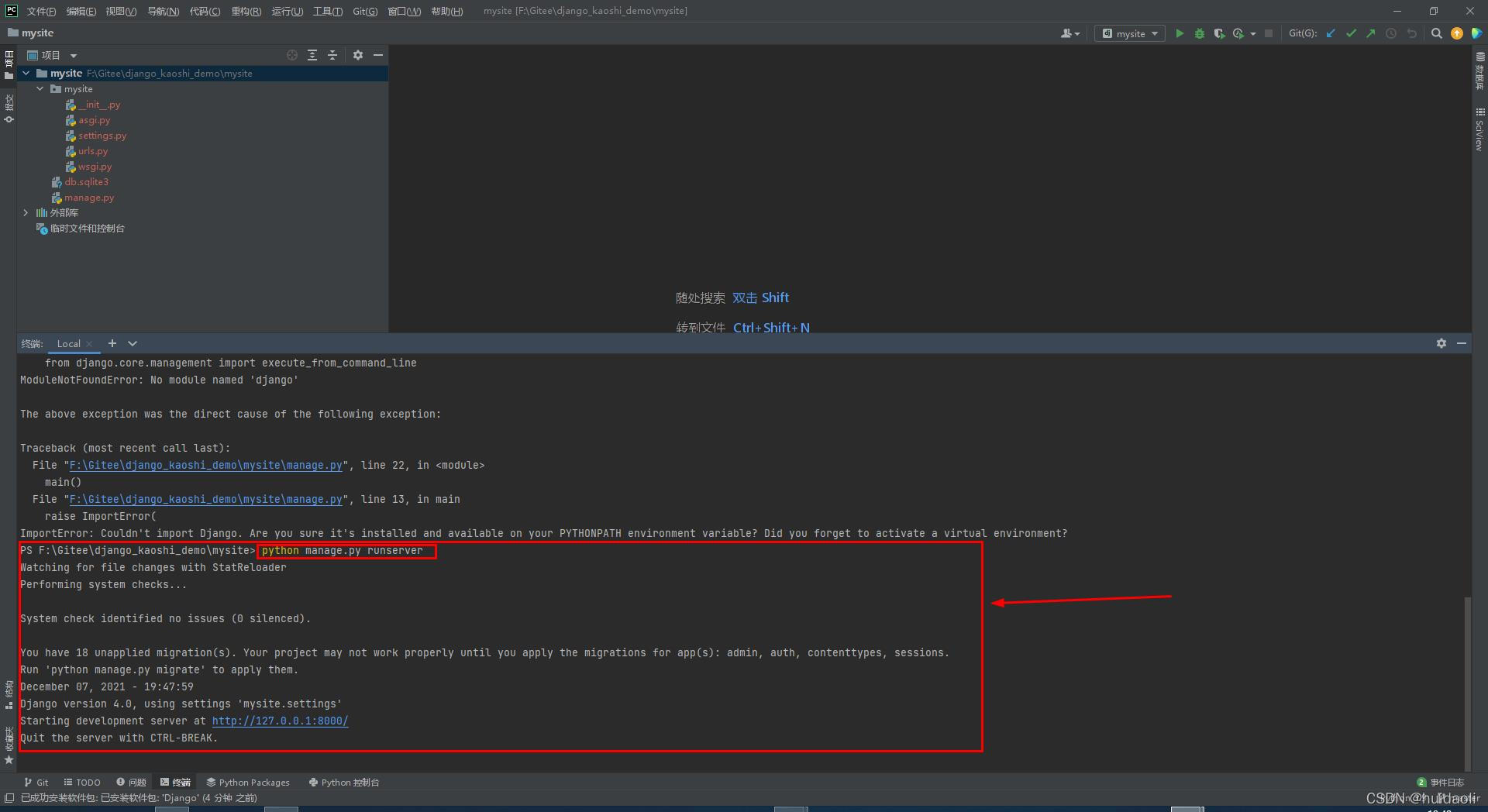
我们刚刚启动的是 Django 自带的用于开发的简易服务器,它是一个用纯 Python 写的轻量级的 Web 服务器。这个服务器内置在 Django 中是为了让你能快速的开发出想要的东西,因为你不需要进行配置生产级别的服务器(比如 Apache)方面的工作,除非你已经准备好投入生产环境了。
现在是个提醒你的好时机:千万不要将这个服务器用于和生产环境相关的任何地方。这个服务器只是为了开发而设计的。
现在,服务器正在运行,浏览器访问 https://127.0.0.1:8000/。你将会看到一个“祝贺”页面,随着一只火箭发射,服务器已经运行了。
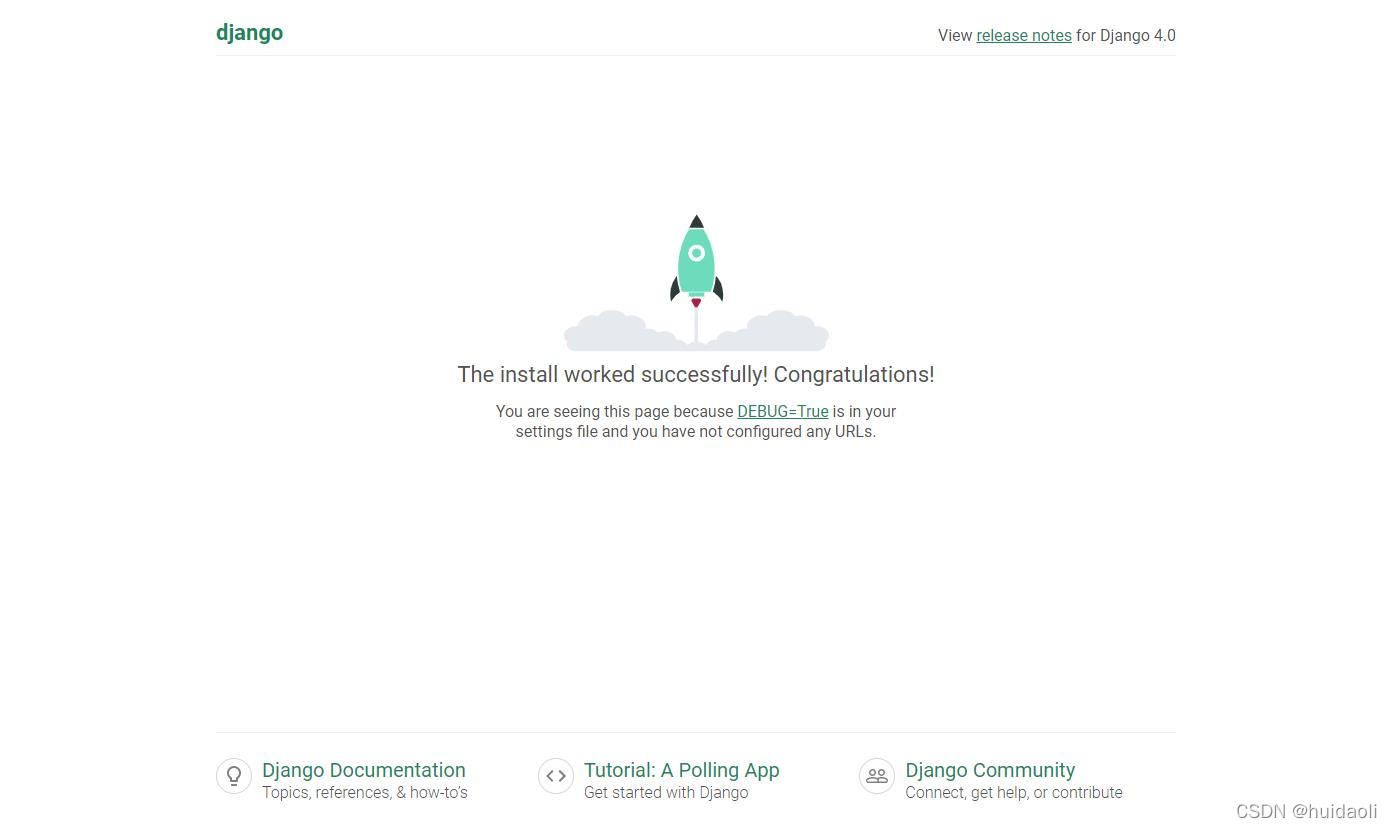
更换端口
默认情况下,runserver 命令会将服务器设置为监听本机内部 IP 的 8000 端口。
如果你想更换服务器的监听端口,请使用命令行参数。举个例子,下面的命令会使服务器监听 80端口:
$ python manage.py runserver 80
如果你想要修改服务器监听的IP,在端口之前输入新的。比如,为了监听所有服务器的公开IP:
$ python manage.py runserver 0:8000
其中的0 是 0.0.0.0 的简写,你也可以写成如下样子。
$ python manage.py runserver 0.0.0.0:8000
用于开发的服务器在需要的情况下会对每一次的访问请求重新载入一遍 Python 代码。所以你不需要为了让修改的代码生效而频繁的重新启动服务器。然而,一些动作,比如添加新文件,将不会触发自动重新加载,这时你得自己手动重启服务器。
如果想让别人远程访问,可以这样启动服务,并把192.168.0.1修改成你电脑的IP:
$ python manage.py runserver 192.168.0.1:8000
上面的界面并不是我们想要的,我们需要自己开发功能和界面,下面我们接着操作。
3.创建考试应用
现在我们的开发环境——这个“项目” ——已经配置好了,我们可以开始干活了。
在 Django 中,每一个应用都是一个 Python 包,并且遵循着相同的约定。Django 自带一个工具,可以帮你生成应用的基础目录结构,这样你就能专心写代码,而不是创建目录了。
项目和应用的关系
项目和应用有什么区别?应用是一个专门做某件事的网络应用程序——比如博客系统,或者公共记录的数据库,或者小型的考试程序。项目则是一个网站使用的配置和应用的集合。项目可以包含很多个应用。应用可以被很多个项目使用。
你的应用可以存放在任何 Python 路径 中定义的路径。在这个教程中,我们将在你的 manage.py 同级目录下创建考试应用。这样它就可以作为顶级模块导入,而不是 mysite 的子模块。
请确定你现在处于 manage.py 所在的目录下,然后运行这行命令来创建一个应用:
python manage.py startapp kaoshi
我们点击下+号重新开个终端窗口
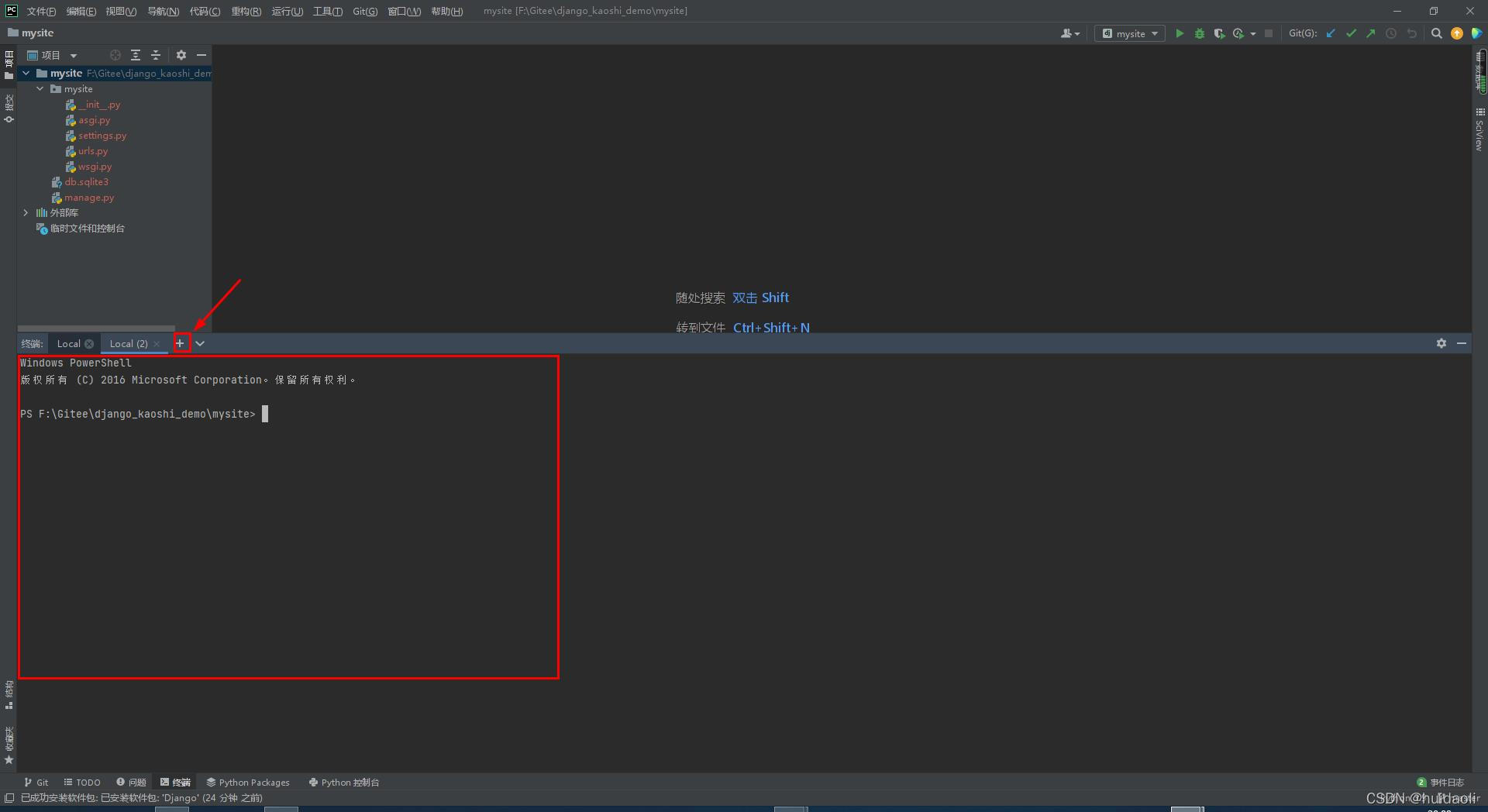
当你执行完上面的命令后,会自动在项目目录下增加了一个文件夹
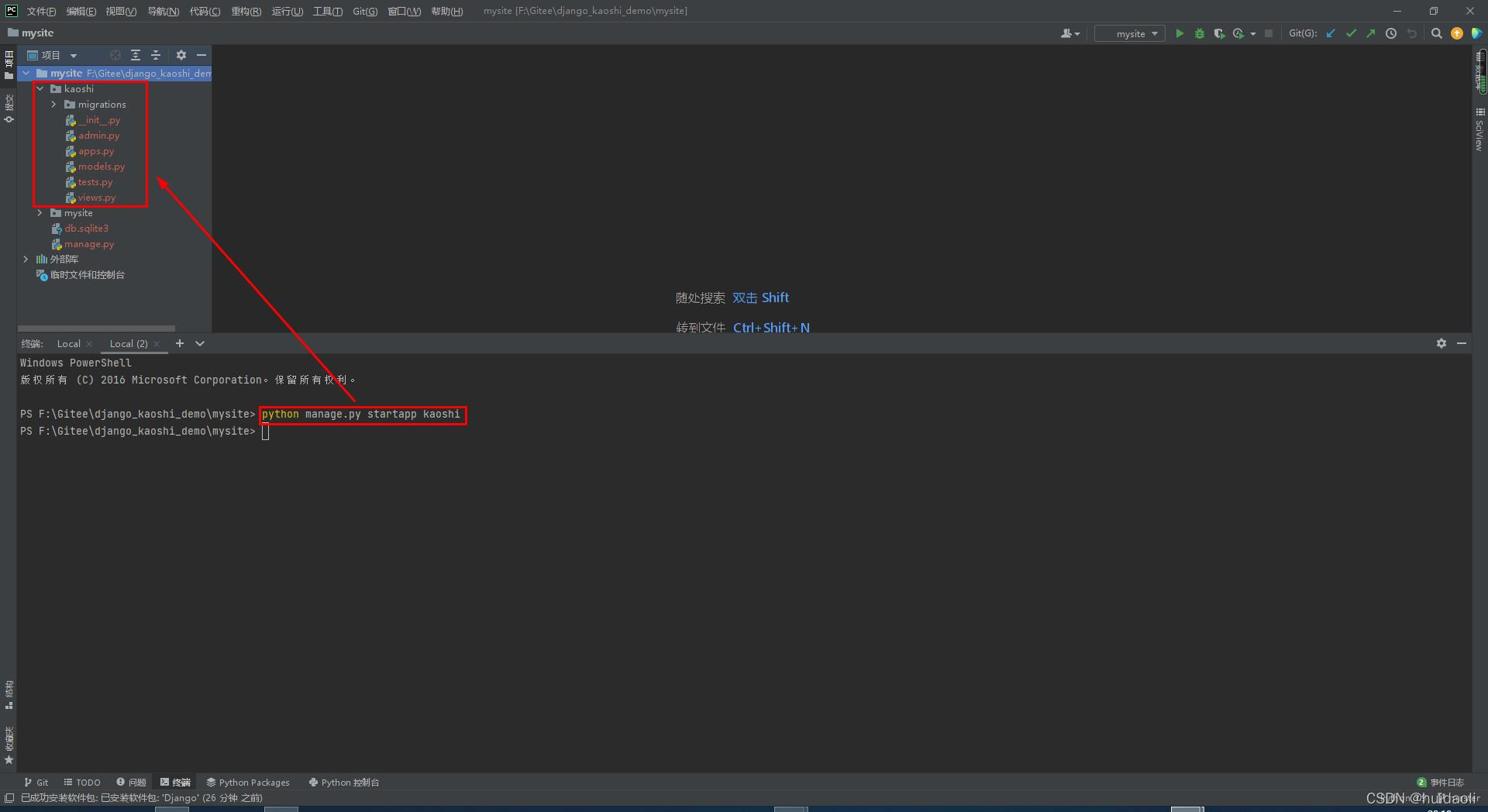
这就是我们创建的考试应用,目录是 kaoshi ,它的目录结构大致如下:
kaoshi/
__init__.py
admin.py
apps.py
migrations/
__init__.py
models.py
tests.py
views.py
这个目录结构包括了kaoshi应用的全部内容。
4.编写第一个视图
让我们开始编写第一个视图吧。打开 kaoshi/views.py,把下面这些 Python 代码输入进去:
from django.http import HttpResponse
def index(request):
return HttpResponse("Hello, world. You're at the kaoshi index.")
上面的代码是 Django 中最简单的视图。如果想看见效果,我们需要将一个 URL 映射到它——这就是我前面一篇文章里说到的为什么需要 URLconf 的原因了(不知道的同学去找下我的那篇文章)。
为了创建 URLconf,请在 kaoshi 目录里新建一个 urls.py 文件。
你的应用目录现在看起来应该是这样:
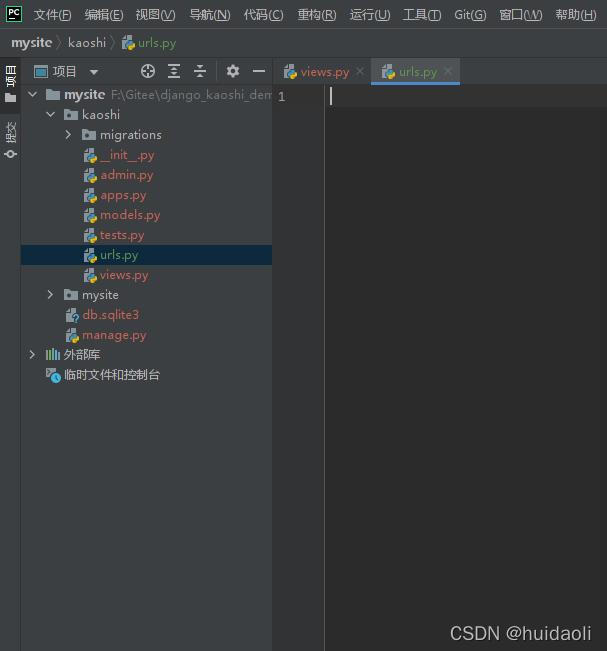
kaoshi/
__init__.py
admin.py
apps.py
migrations/
__init__.py
models.py
tests.py
urls.py
views.py
我们在 kaoshi/urls.py 中,输入如下代码:
from django.urls import path
from . import views
urlpatterns = [
path('', views.index, name='index'),
]
下一步是要在根 URLconf 文件中指定我们创建的 kaoshi.urls 模块。在 mysite/urls.py 文件的 urlpatterns 列表里插入一个 include(), 如下:
from django.contrib import admin
from django.urls import include, path
urlpatterns = [
path('kaoshi/', include('kaoshi.urls')),
path('admin/', admin.site.urls),
]
效果如图:
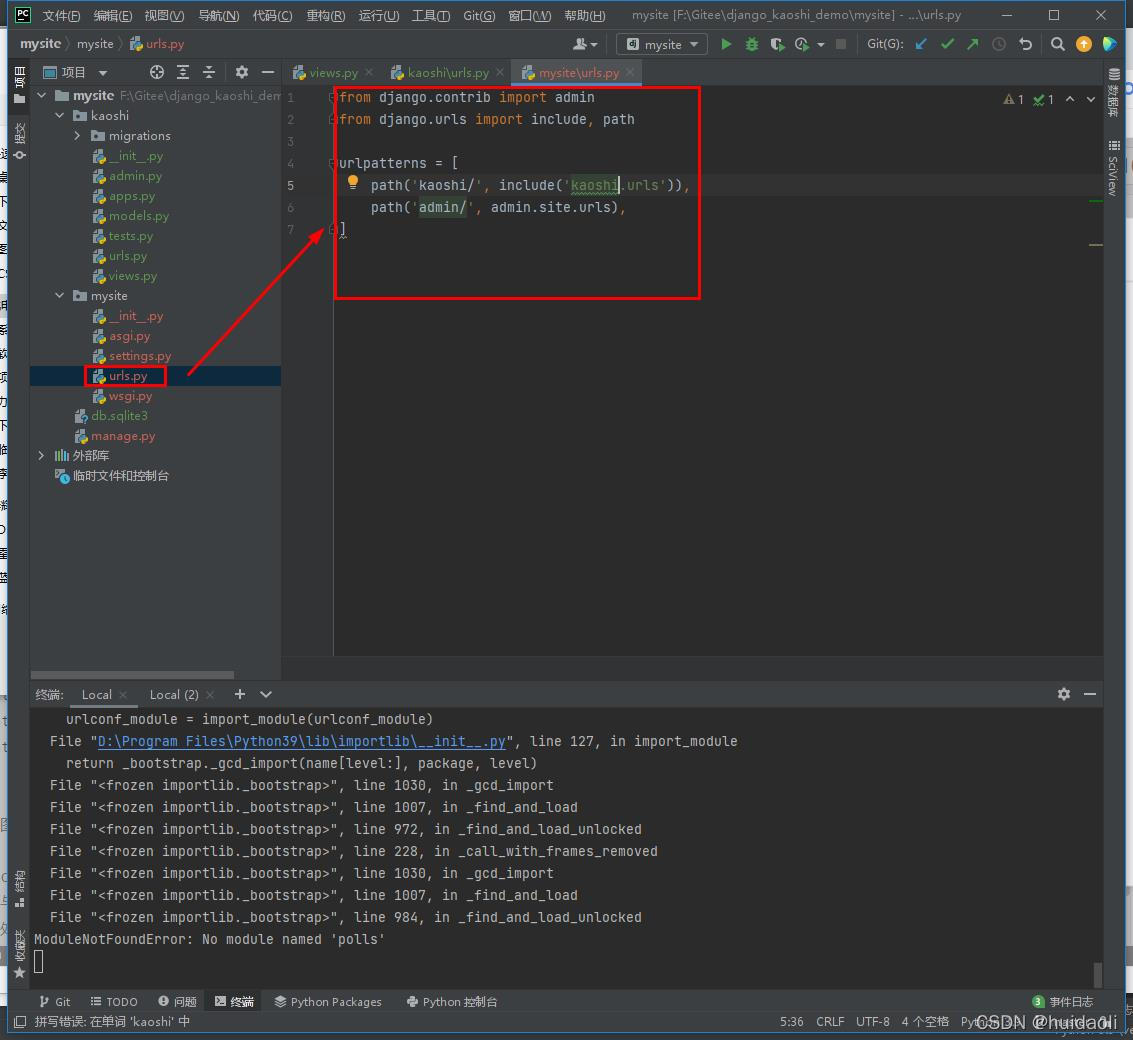
因为函数 include() 允许引用其它 URLconfs。每当 Django 遇到 include() 时,它会截断与此项匹配的 URL 的部分,并将剩余的字符串发送到 URLconf 以供进一步处理。
官方设计 include() 的理念是使其可以即插即用。因为考试应用有它自己的 URLconf( kaoshi/urls.py ),他们能够被放在 “/kaoshi/” , “/fun_kaoshi/” ,"/content/polls/",或者其他任何路径下,这个应用都能够正常工作。
那我们何时使用 include()呢?
当包括其它 URL 模式时你应该总是使用 include() , admin.site.urls 是唯一例外。
你现在把 index 视图添加进了 URLconf。通过以下命令验证是否正常工作:
python manage.py runserver
现在我们在浏览器里访问 http://localhost:8000/kaoshi/,应该能够看见 “Hello, world. You’re at the kaoshi index.” ,这是你在 index 视图中定义的。

如果出现下图的界面:
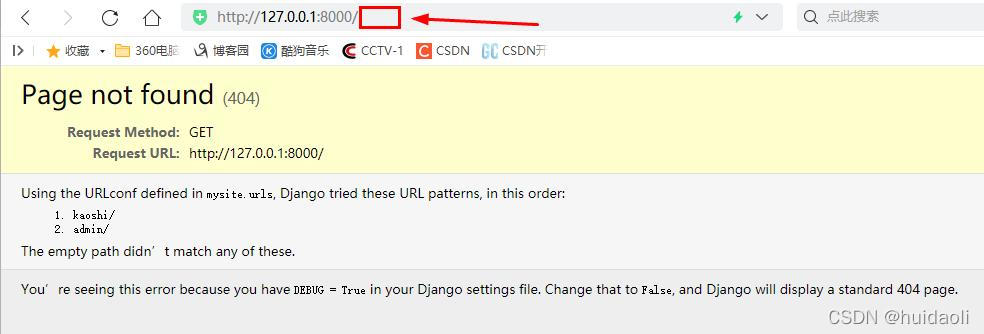
应该检查一下是不是正访问着http://localhost:8000/kaoshi/ 而不应该是 http://localhost:8000/。
5.path()函数
函数 path() 具有四个参数,两个必须参数:route 和 view,两个可选参数:kwargs 和 name。现在,是时候来研究这些参数的含义了。
path() 参数: route
route 是一个匹配 URL 的准则(类似正则表达式)。当 Django 响应一个请求时,它会从 urlpatterns 的第一项开始,按顺序依次匹配列表中的项,直到找到匹配的项。
这些准则不会匹配 GET 和 POST 参数或域名。例如,URLconf 在处理请求 https://www.example.com/myapp/ 时,它会尝试匹配 myapp/ 。处理请求 https://www.example.com/myapp/?page=3 时,也只会尝试匹配 myapp/。
path() 参数: view
当 Django 找到了一个匹配的准则,就会调用这个特定的视图函数,并传入一个 HttpRequest 对象作为第一个参数,被“捕获”的参数以关键字参数的形式传入。后面的课程里会给出一个例子。
path() 参数: kwargs
任意个关键字参数可以作为一个字典传递给目标视图函数。本次内容中不会使用这一特性。
path() 参数: name
为 URL 取名能使你在 Django 的任意地方唯一地引用它,尤其是在模板中。这个有用的特性允许你只改一个文件就能全局地修改某个 URL 模式。
总结
今天的课程我们了解了基本的请求和响应流程,下次的第2课内容我们将要讲怎么开始使用数据库,大家如果在学习中有什么问题可以在评论区留言或私信联系我。